Tabla de contenidos

¿Quiere conectar un mouse y un teclado a su Xbox para poder jugar, usar aplicaciones y navegar por el tablero? No todos los juegos son compatibles y no todos los teclados Bluetooth funcionarán. Esto es lo que necesita saber.
Conexión de un mouse o teclado a su Xbox
Esto se aplica a la familia Xbox One (incluidas las One X y One S) y las consolas Xbox Series X y S más nuevas.
La forma más sencilla de conectar un mouse o teclado a su consola es usar una conexión USB con cable. Puede conectar el mouse o el teclado en los puertos USB en la parte frontal o posterior de la consola.
El mouse y los teclados inalámbricos también deberían funcionar, siempre que utilicen su propio dispositivo USB inalámbrico. Ninguna consola Xbox puede conectarse directamente a un teclado o mouse Bluetooth que no venga con un dongle. Esto también se aplica si desea conectar unos auriculares inalámbricos a su Xbox .

Una vez que haya conectado su mouse, puede configurar cosas como la velocidad del puntero y los botones de intercambio presionando el botón de la guía Xbox y navegando a Perfiles y sistema> Configuración> Dispositivos y conexiones.
Algunos conjuntos de periféricos utilizan una llave combinada para el mouse y el teclado. Algunos usuarios han informado problemas para que estos dongles dos en uno funcionen en su Xbox, por lo que su kilometraje puede variar. Debería considerar el uso de una conexión USB con cable si encuentra estos problemas.
¿Qué juegos son compatibles con el mouse y el teclado?
Microsoft no mantiene una base de datos de juegos que admita el control del mouse y el teclado. Tampoco hay forma de saber si un juego puede usar estas entradas en la página de la tienda, por lo que la única forma de saberlo con certeza es intentarlo usted mismo (o buscar en la web de antemano).
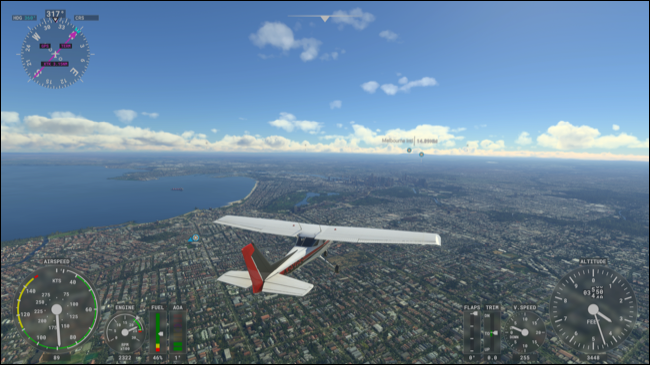
Muchos juegos son compatibles con el mouse y el teclado, incluidos los juegos de disparos en primera persona como Call of Duty: Modern Warfare (y Warzone ), Gears 5 , Metro Exodus y Warframe . También se admiten muchos otros títulos, incluidos Sea of Thieves , Fortnite , Los Sims 4, Minecraft y Microsoft Flight Simulator .
Si bien no existe un recurso oficial, Pure Xbox ha mantenido una lista de juegos de Xbox con soporte para teclado y mouse.
Navegar y escribir con el teclado también
Un teclado es más útil para la entrada de texto, y esa es una de las principales razones para conectar su teclado a su Xbox. Puede usar un teclado físico para ingresar texto en cualquier lugar donde se le solicite que ingrese el teclado usando el teclado en pantalla.
También puede usar las teclas de flecha para navegar por el tablero como si estuviera usando un controlador Xbox (desafortunadamente, no hay soporte para el puntero del mouse para moverse por la interfaz de usuario).
También hay algunos atajos de teclado útiles que puede usar para moverse aún más rápido. Estos se parecen mucho a los accesos directos de Windows, por lo que si ya está familiarizado con el escritorio de Microsoft, no le sorprenderán.
- Tab / Shift + Tab: pasar al elemento siguiente / elemento anterior
- Windows : abre la guía de Xbox
- Esc / Windows + Retroceso : volver
- Barra espaciadora / Enter: seleccionar
- Y : Buscar
- Windows + M : Abrir menú
- Windows + V : Cambiar vista
- Windows + X : menú de encendido o notificación de expansión
- Windows + I : abre la configuración de Xbox
Haz aún más con tu Xbox
Además de jugar, la Xbox se puede poner en modo de desarrollador para ejecutar aplicaciones UWP sin firmar, incluido Homebrew .
Esto le permite hacer cosas como instalar el emulador RetroArch en su consola Xbox y jugar juegos que fueron diseñados para diferentes plataformas por completo. Lo mejor de todo es que no anula ninguna garantía ni representa ningún riesgo para su consola.


